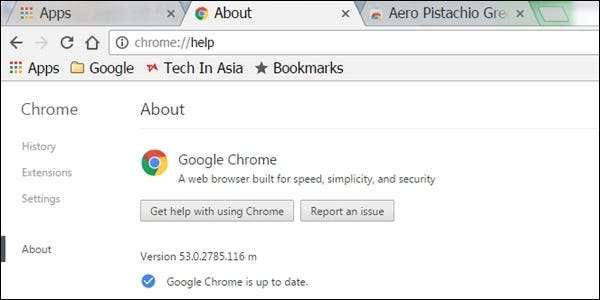
कभी-कभी आपको उस प्रोग्राम के विशेष संस्करण को जानने की आवश्यकता होती है जिसे आपने स्वचालित अपडेट या अन्य "समस्याओं" की परेशानी के बिना स्थापित किया है। वहाँ यह करने के लिए एक आसान तरीका है? आज का SuperUser Q & A पोस्ट Google के क्रोम संस्करण को अपडेट करने में बिना किसी समस्या के जांच करने में मदद करता है।
आज का प्रश्न और उत्तर सत्र सुपरयूज़र के सौजन्य से आता है - स्टैक एक्सचेंज का एक उपखंड, जो कि क्यू एंड ए वेब साइटों का एक समुदाय-संचालित समूह है।
प्रश्न
सुपरयूज़र रीडर फ्रेंक डर्नोनकोर्ट यह जानना चाहता है कि Google क्रोम के संस्करण की जांच कैसे करें, इसके बिना यह स्वतः ही अपडेट हो जाता है:
मुझे पता है कि Google Chrome की संस्करण जानकारी को जाकर देखा जा सकता है chrome: // मदद । हालाँकि, यदि Google Chrome अद्यतित नहीं है, तो यह उपयोगकर्ता से पूछे बिना अपने आप अपडेट हो जाएगा। मैं अपने कंप्यूटर पर स्थापित Google Chrome के संस्करण की जांच कैसे कर सकता हूं, इसके बिना यह स्वतः ही अपडेट हो जाता है? मैं विंडोज 7 SP1 x64 अल्टीमेट पर Google क्रोम का उपयोग करता हूं।
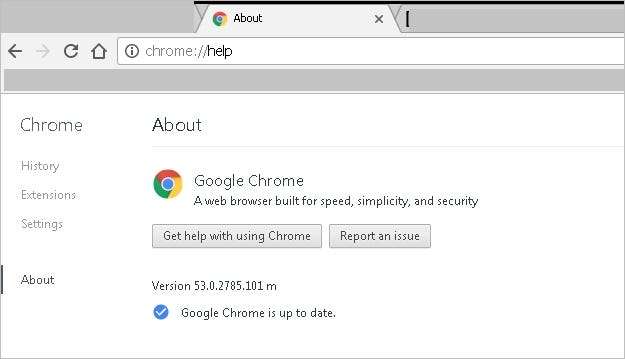
आप Google Chrome के संस्करण की जांच कैसे करते हैं, इसके बिना यह स्वतः ही अपडेट हो जाता है?
उत्तर
SuperUser योगदानकर्ता डेविडपोस्टिल का जवाब हमारे लिए है:
नीचे कुछ संभावनाएं हैं।
Google Chrome के एड्रेस बार में क्रोम: // संस्करण टाइप करें
संस्करण संख्या प्रदर्शित की जाएगी:
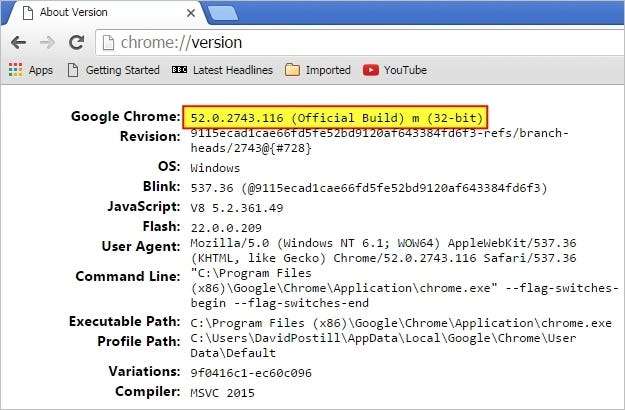
"प्रोग्राम और फीचर्स" का उपयोग करके संस्करण की जाँच करें
विंडोज में प्रारंभ मेनू , चुनते हैं कंट्रोल पैनल , फिर कार्यक्रम और विशेषताएं । संस्करण संख्या अंतिम कॉलम में प्रदर्शित होगी:
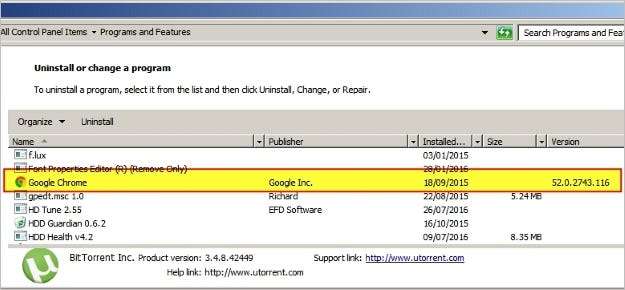
Google अपडेट बंद करें, फिर Google Chrome के एड्रेस बार में क्रोम: // संस्करण टाइप करें
अपडेट की जांच करने के लिए, Google Chrome दो सिस्टम सेवाओं, Google अपडेट सेवा (gupdate) और Google अपडेट सेवा (gupdatem) का उपयोग करता है। Google Chrome में स्वचालित अपडेट बंद करने के लिए, हमें इन Google सेवाओं को अक्षम करना होगा। आप इन सेवाओं को आसानी से अक्षम कर सकते हैं प्रणाली विन्यास इन चरणों का पालन करके विंडो।
ध्यान रखें कि स्वचालित अपडेट बंद करने को सावधानी के साथ किया जाना चाहिए। यदि आप स्वचालित रूप से या Google Chrome को बार-बार अपडेट नहीं करते हैं तो आपको नवीनतम सुरक्षा अपडेट प्राप्त नहीं हो सकते हैं।
1. सुनिश्चित करें कि आप Google Chrome में सभी खुले टैब सहेजते हैं यदि आप उन्हें बाद में पुनर्स्थापित करना चाहते हैं, तो ब्राउज़र को बंद करें।
2. दबाएँ विंडोज + आर खोलने के लिए चलाने के आदेश संवाद बॉक्स।
3. प्रकार msconfig बॉक्स में और दबाएँ दर्ज खोलने के लिए प्रणाली विन्यास खिड़की।
4. में प्रणाली विन्यास विंडो, चयन करें सेवाएँ टैब .
5. सबसे नीचे, बॉक्स को सेलेक्ट / चेक करें सभी माइक्रोसॉफ्ट सेवाओं को छिपाएँ । यह Microsoft से संबंधित सभी सेवाओं को छिपा देगा ताकि आप आवश्यक सेवाओं को अक्षम न करें।
6. के नीचे सेवाएं अनुभाग, Google अपडेट सेवा (gupdate) और Google अपडेट सेवा (gupdatem) खोजें और ढूंढें।
7. Google सेवाओं दोनों को अचयनित / अनचेक करें और क्लिक करें लागू । क्लिक करें ठीक सेटिंग्स को बचाने के लिए।
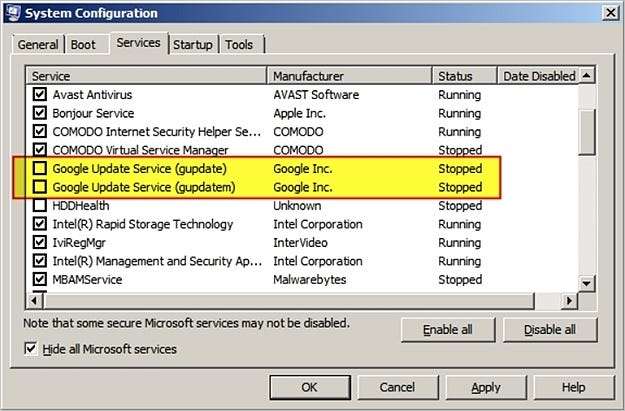
8. अब आपसे पूछा जाएगा कि क्या आप रिस्टार्ट के बिना बाहर निकलना चाहते हैं या फिर आप अपने कंप्यूटर को रीस्टार्ट करना चाहते हैं। अपनी वर्तमान स्थिति के अनुसार एक या दूसरे को चुनें।
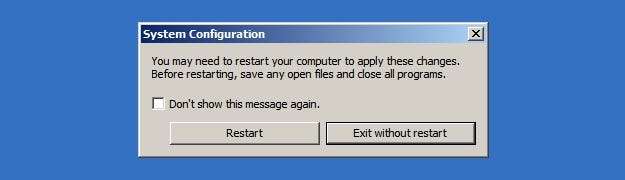
इसके लिए वहां यही सब है! आपने Google Chrome में स्वत: अपडेट को अक्षम कर दिया है। यह जांचने के लिए कि सेटिंग्स सही से लागू हुई हैं या नहीं, Google Chrome खोलें और Chrome मेनू> सहायता> Google Chrome के बारे में क्लिक करें।
Google Chrome किसी भी उपलब्ध अपडेट के लिए जाँच करना शुरू कर देगा। यदि आप देखते हैं "अपडेट के लिए जाँच करते समय एक त्रुटि हुई: अपडेट चेक शुरू होने में विफल रहा (त्रुटि कोड 3: 0x800704C7 - सिस्टम स्तर)।" संदेश, तब आपने Google Chrome में स्वचालित अपडेट को सफलतापूर्वक अक्षम कर दिया है।
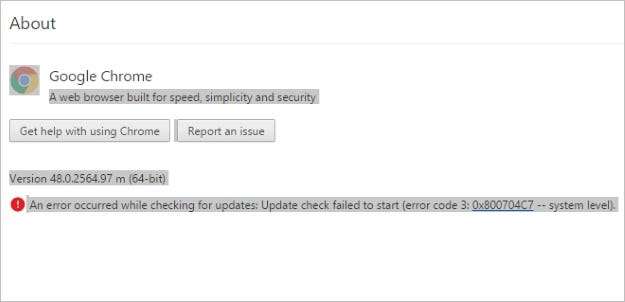
नोट: जब आप अगली बार Google Chrome खोलते हैं, तो आपको Google Chrome में स्वचालित अपडेट सक्षम करने के लिए प्रशासनिक पहुँच प्रदान करने के लिए कहा जा सकता है। बस चयन करें नहीं हर बार।
स्रोत: Google Chrome में स्वचालित अपडेट अक्षम करें [Technical Notes]
स्पष्टीकरण में कुछ जोड़ना है? टिप्पणियों में विचार व्यक्त करो। अन्य टेक-सेवी स्टैक एक्सचेंज उपयोगकर्ताओं से अधिक जवाब पढ़ना चाहते हैं? पूरी चर्चा धागा यहाँ देखें .







